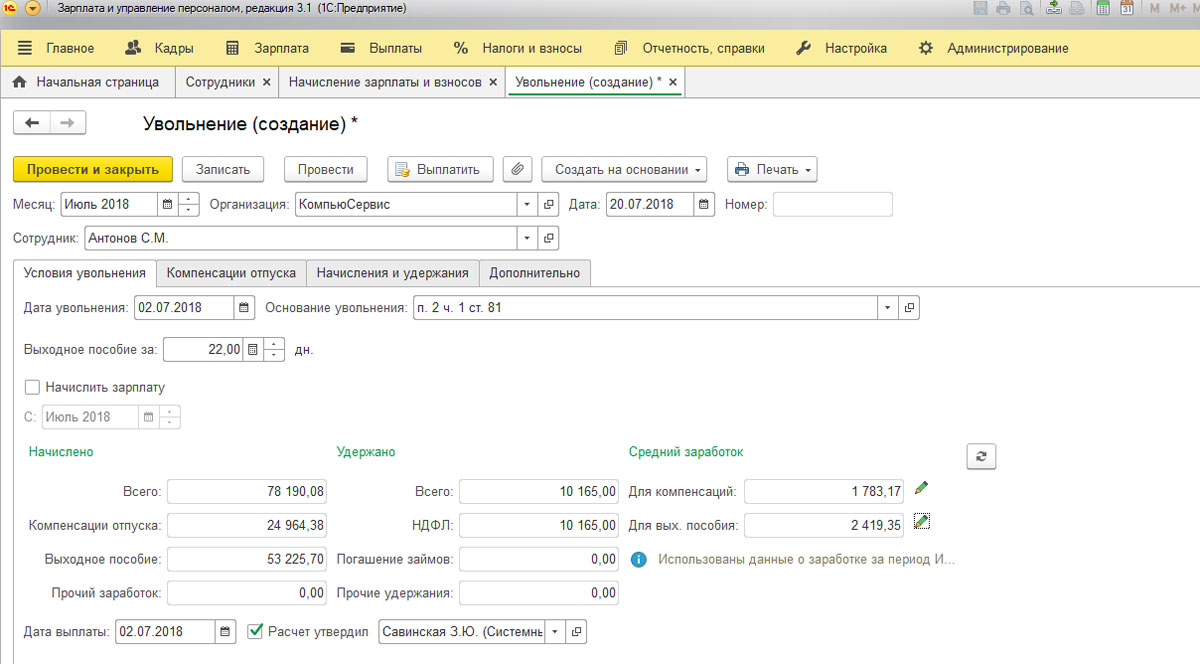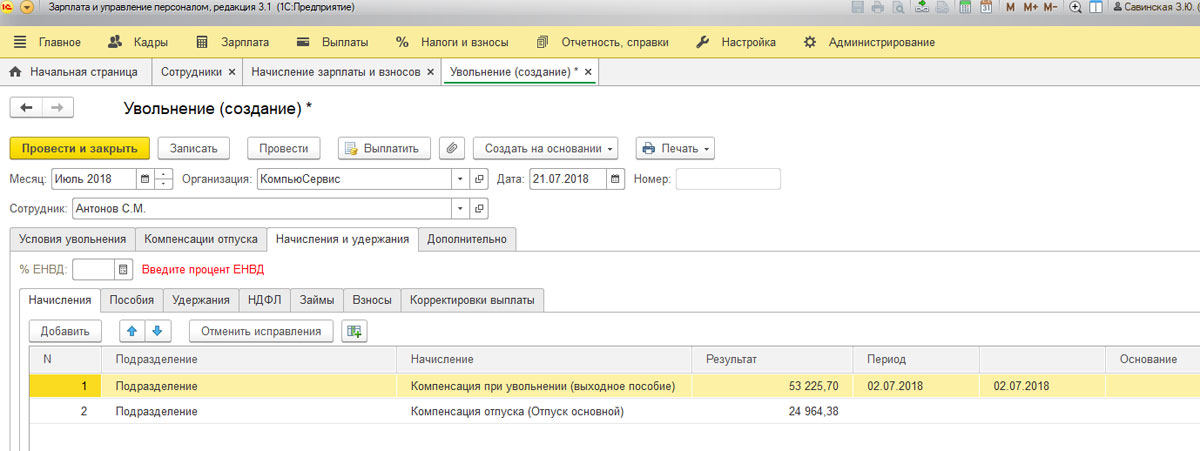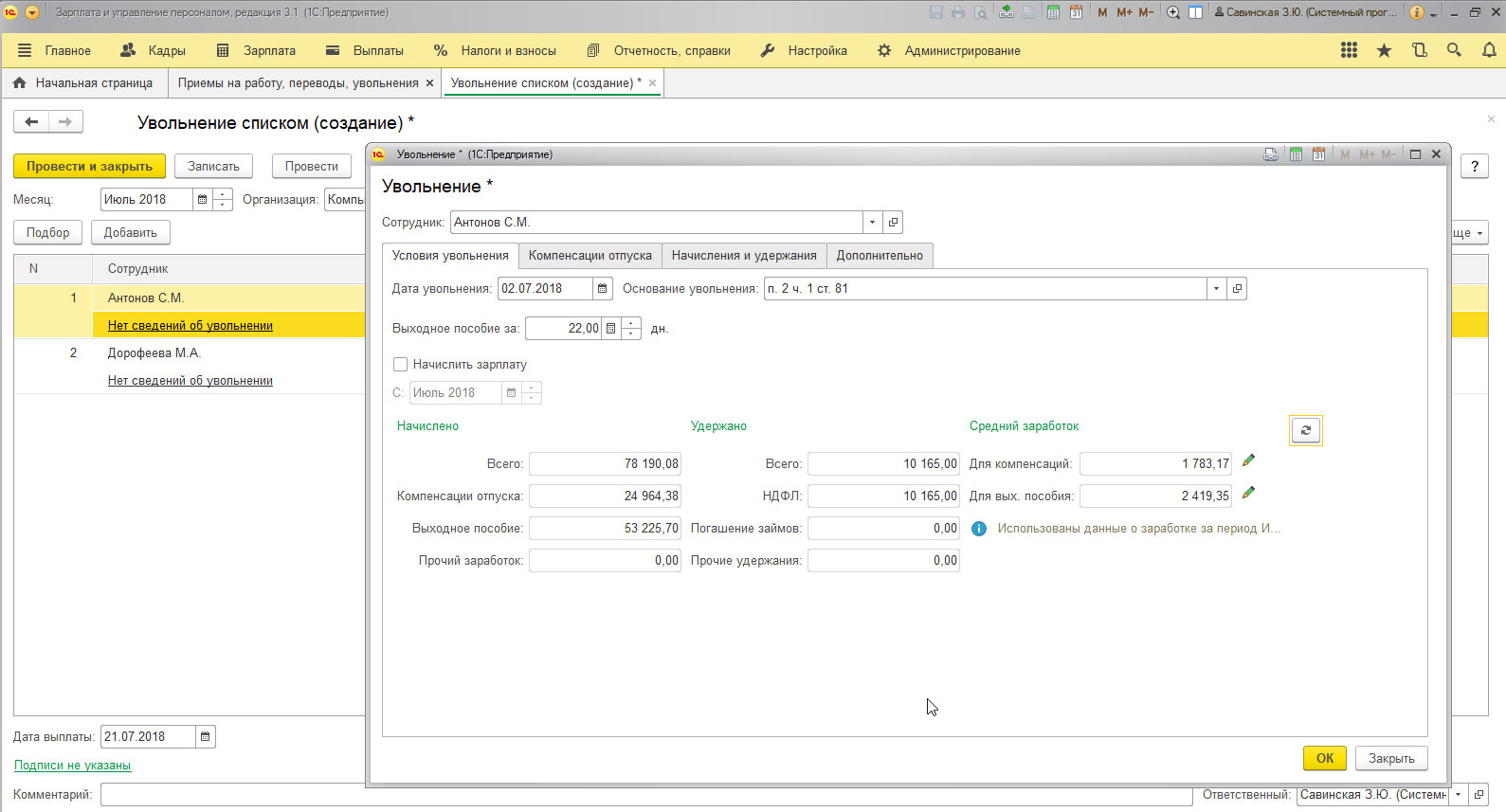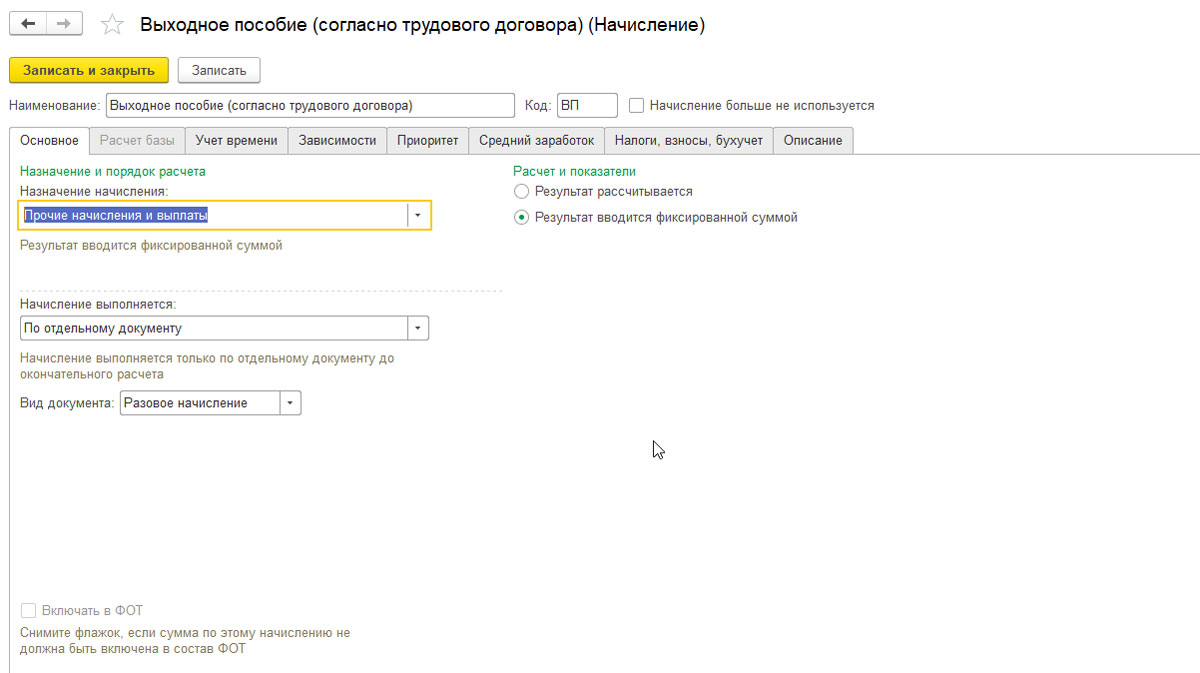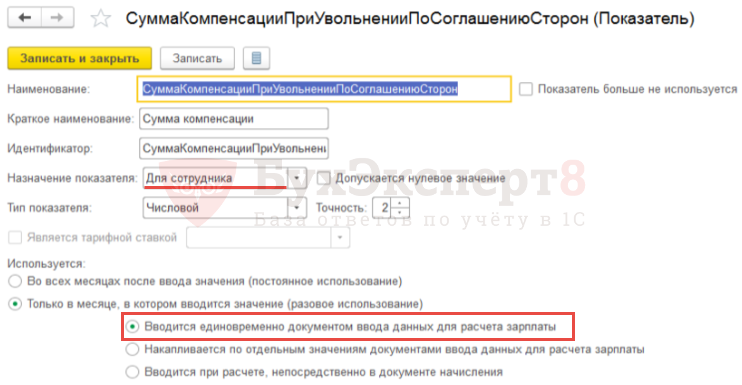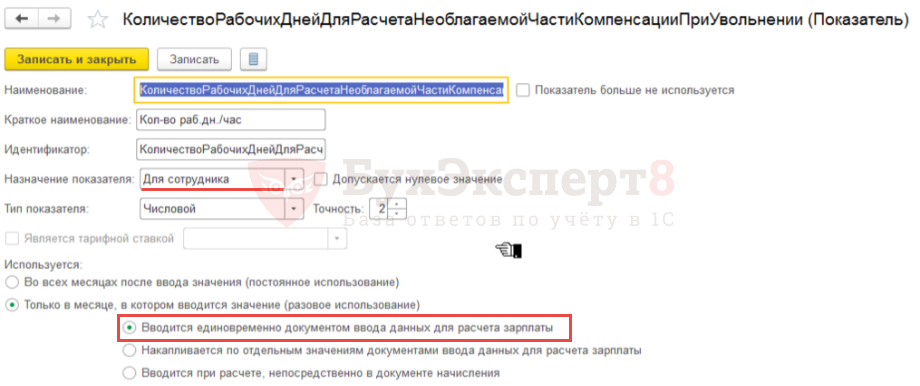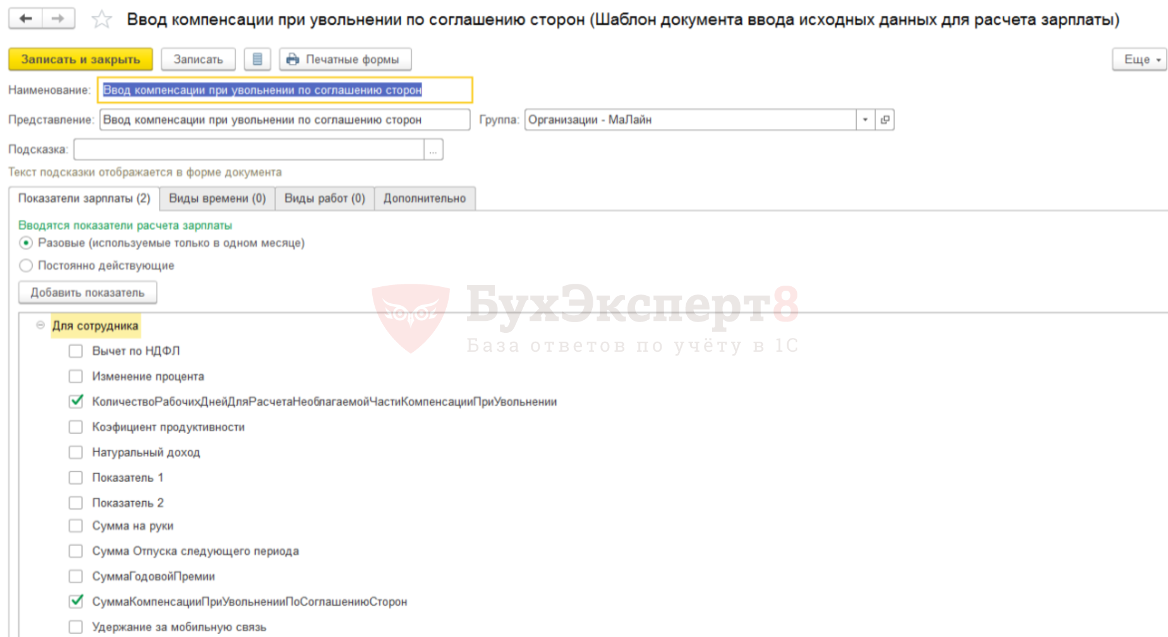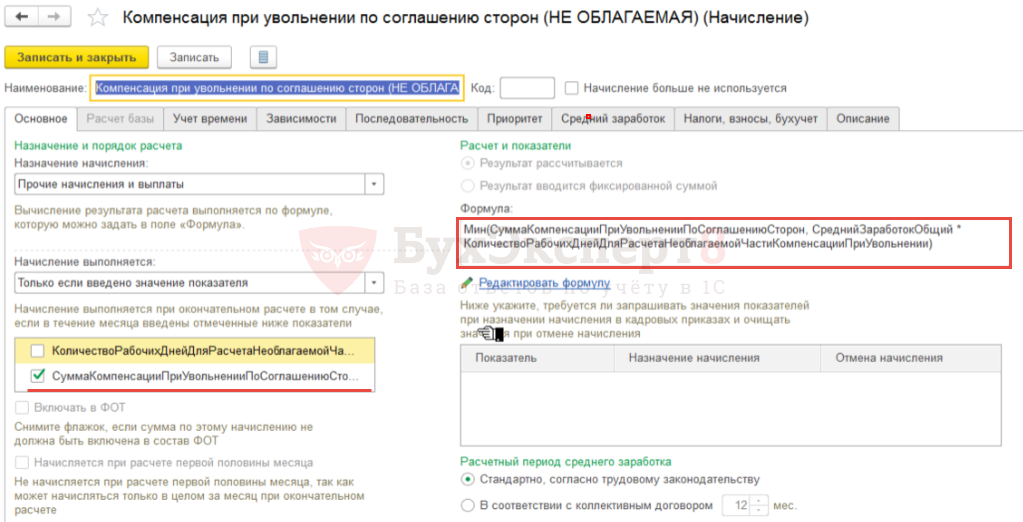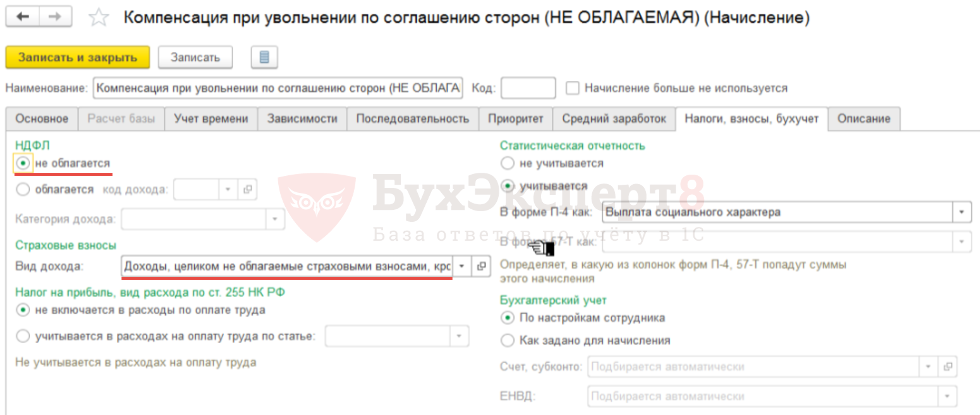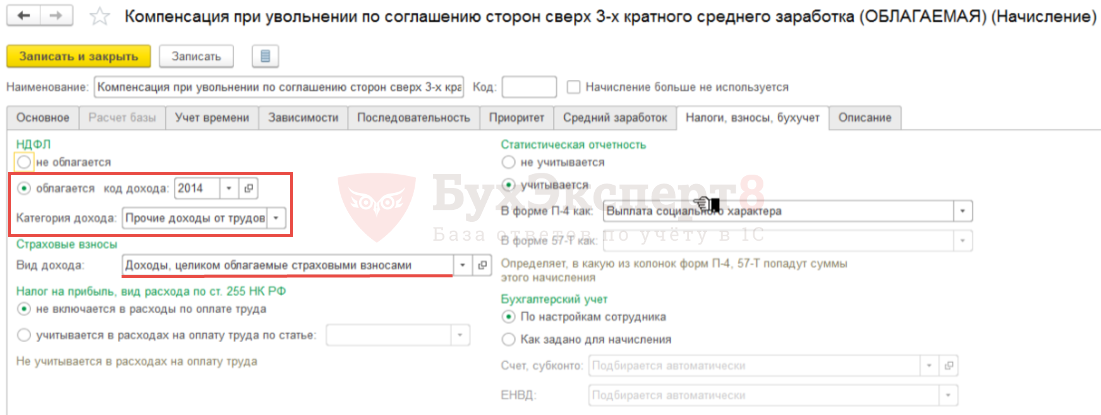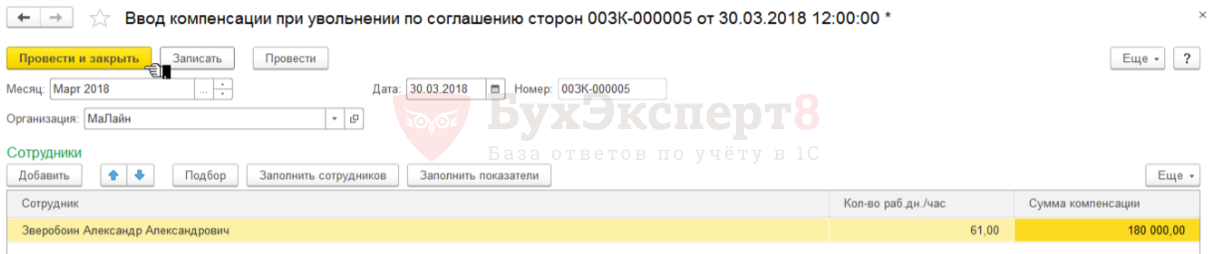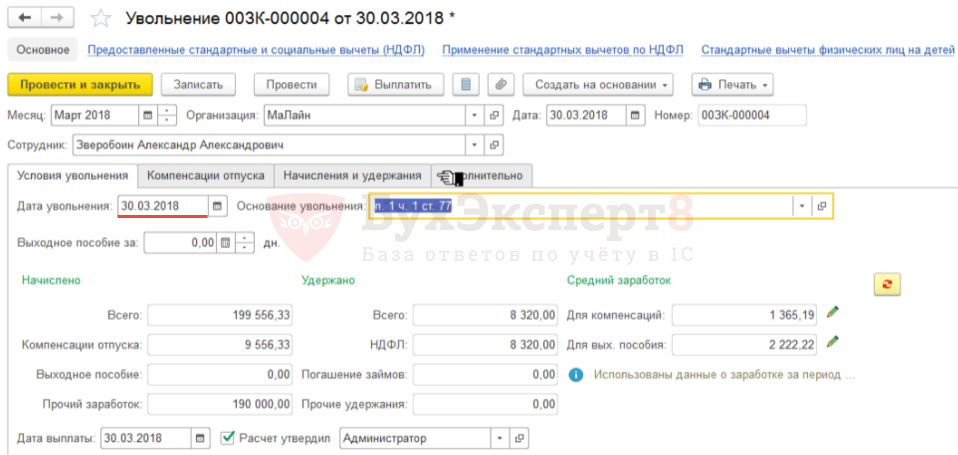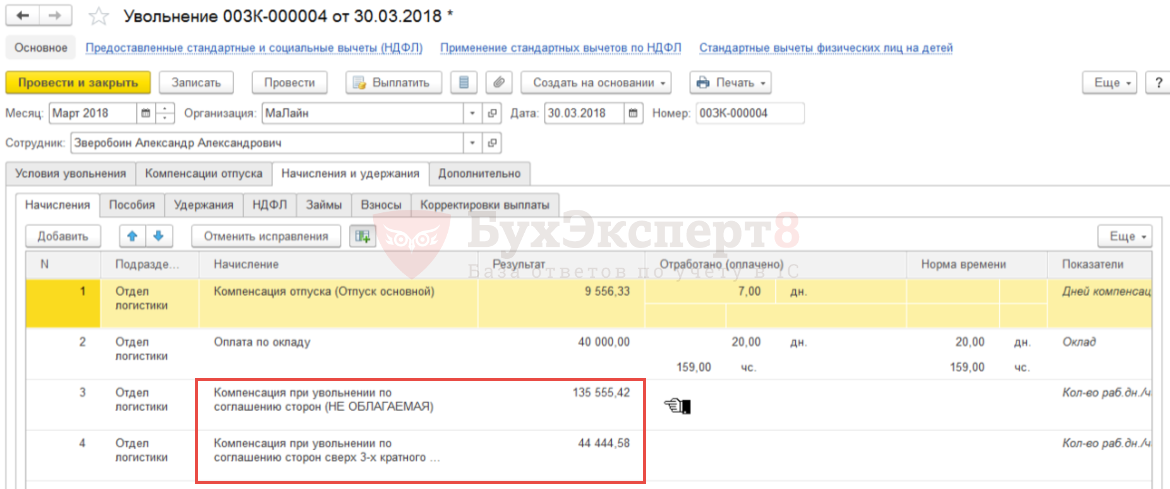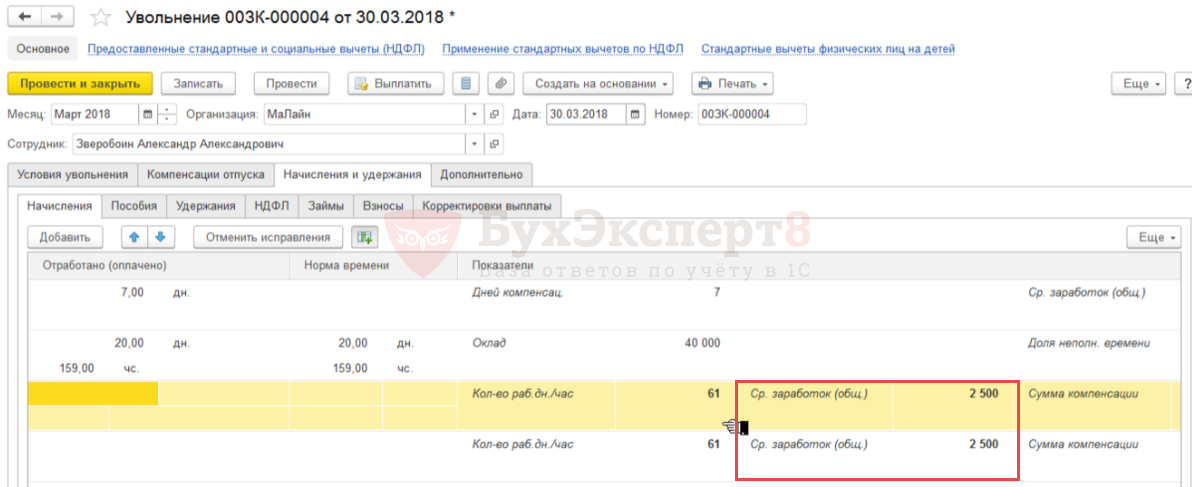как в 1с зуп сделать выходное пособие при увольнении по соглашению сторон
Как в 1с зуп сделать выходное пособие при увольнении по соглашению сторон
Дата публикации 27.08.2020
По правилам статьи 78 ТК РФ любой трудовой договор (как срочный, так и бессрочный) может быть расторгнут по соглашению сторон. Сделать это работник и работодатель могут в любое время, установив срок, по истечении которого трудовой договор будет считаться расторгнутым.
Увольняют работника в этом случае на основании п. 1 ч. 1 ст. 77 НК РФ.
Подробнее об увольнении работника по соглашению сторон см. здесь.
Нормы ТК РФ предусматривают, что в случае увольнения по соглашению сторон работник при окончательном расчете получает стандартные выплаты:
Однако в соответствии с ч. 8 ст. 178 ТК РФ работодатель может предусмотреть в коллективном или трудовом договоре другие случаи выплаты выходных пособий, в том числе при увольнении по соглашению сторон, а также устанавливаться повышенные размеры выходных пособий и (или) единовременной компенсации.
При этом ТК РФ не требует от работодателя закреплять данную выплату в локальных нормативных актах (далее – ЛНА).
Заметим, что данная выплата у разных работодателей называется по-разному. Кто-то устанавливает ее как выходное пособие, а кто-то – как компенсацию. Но, несмотря на различное наименование, данная выплата производится только в случае увольнения работника по соглашению сторон.
По своему характеру выходное пособие (компенсация) призвана возместить уволенному работнику его заработок в связи с расторжением трудового договора по соглашению сторон. Как правило, выплачивается оно вместе с остальными суммами, причитающимися работнику при увольнении.
Рассмотрим этапы выплаты работнику выходного пособия (компенсации) при увольнении по соглашению сторон.
1. Установить, имеет ли работник право на выплату выходного пособия
Несмотря на то, что ч. 8 ст. 178 ТК РФ дает работодателю право установить дополнительные основания для выплаты работнику выходного пособия, ТК РФ содержит ряд ограничений по его выплате.
Так, нельзя предусмотреть выплату выходного пособия (компенсации) при увольнении по соглашению сторон (ч. 1, ч. 3 ст. 349.3 ТК РФ):
Не выплачивается выходное пособие (компенсация) также некоторым работникам внебюджетных фондов РФ, государственных или муниципальных учреждений, а также работникам ГУП и МУП, а именно (ч. 1, ч. 3 ст. 349.3 ТК РФ):
Других ограничений для выплаты выходного пособия (компенсации) при расторжении трудового договора по соглашению сторон ТК РФ не содержит.
Однако надо помнить, что данная выплата должна быть предусмотрена работодателем в трудовом или коллективном договоре с работником (ч. 8 ст. 178 ТК РФ).
О том, нужно ли выплачивать выходное пособие (компенсацию), если она предусмотрена только соглашением о расторжении трудового договора, см. статью-рекомендацию.
2. Предусмотреть размер и порядок выплаты в соглашении о расторжении трудового договора
Размер и порядок выплаты выходного пособия может быть установлен в коллективном или трудовом договоре с работником (ч. 8 ст. 178 ТК РФ). Однако при заключении соглашения о расторжении трудового договора в самом соглашении следует указать размер и порядок выплаты пособия (денежной компенсации).
Так, в соглашении можно указать следующее примерное условие:
Работодатель обязуется выплатить Работнику выходное пособие (как вариант – денежную компенсацию) в связи с расторжением трудового договора по соглашению сторон в размере (например, трех средних месячных заработков). Выплата будет произведена в последний рабочий день Работника.
Размер выходного пособия (компенсации) может исчисляться как из среднего заработка работника, так и из оклада. Если работодатель намерен рассчитывать размер выходного пособия исходя из среднего заработка, то сам средний заработок следует определять по правилам, установленным постановлением Правительства РФ от 24.12.2007 № 922.
Если размер выходного пособия не привязан к среднему заработку, то в трудовом или коллективном договоре (а также в локальном нормативном акте, если выплата такого пособия установлена и ЛНА) должен быть закреплен порядок расчета.
Подробнее о расчете среднего заработка см. здесь.
Выходное пособие (компенсация) вместе с суммами заработной платы и компенсацией за неотгулянный отпуск отражается в расчетном листке работника.
3. Выплатить увольняемому работнику сумму выходного пособия.
Выплатить причитающиеся работнику суммы выходного пособия (денежной компенсации) можно двумя способами:
Как правило, способ выплаты такой суммы зависит от того, каким способом производится расчет с работником при увольнении.
О том можно ли выплатить выходное пособие (компенсацию) после увольнения см. статью-рекомендацию.
Как оформить выходное пособие в 1С 8.3 ЗУП
Согласно статье 178 ТК РФ, работнику, увольняющемуся из организации, полагается выплата пособия по следующим причинам:
Другие причины
Также, статья 178-я ТК предусматривает и другие основания для выплаты пособия увольняющемуся сотруднику:
Важно: выходное пособие, выданное по этим причинам, не облагается налогом на доходы физлиц.
Настроим 1C под ваши нужды прямо сейчас!
Создание документа и расчёт выплаты в 1С
Последовательно открываем в программе следующие вкладки: нажимаем кнопку «Кадры», затем «Приёмы, переводы, увольнения». В открывшемся окне будет обозначен список кадровых документов. Далее, нажимаем «Создать» и выбираем из появившегося списка «Увольнение/Увольнение списком», как показано на Рис.1
Дальше, выполняем следующие операции:
При расчёте пособия учитывается среднедневной заработок. Он указывается во вкладке «для вых пособия, справа внизу, в строке «Средний заработок». Сумму можно изменить, нажав на изображение карандаша.
В области «Выходное пособие за», необходимо правильно указать количество отработанных сотрудником дней.
После того, как будут заполнены все поля во вкладке «Увольнение», на закладке «Начисления и удержания» появится вид оплаты «Компенсация».
Произведение необходимых расчётов в документе «Увольнение списком»
Для осуществления этой операции потребуется зайти в «Приёмы, переводы, увольнение». Нажимаем «Создать», далее – «Увольнение списком». В появившемся окне документа, внести список увольняемых сотрудников. Затем перейти по ссылке «Нет сведений об увольнении». Появится окно «Увольнение», в котором необходимо указать дату, причину увольнения и количество отработанных дней.
Все поля документа «Увольнение списка» в окне «Увольнение», заполняются точно так же, как и в документе «Увольнение».
Другие виды выплат при увольнении сотрудников
В трудовом договоре или нормативном акте работодателя могут быть обозначены и другие виды выплат, которые превышают установленные значения ТК. Статья 178 Трудового Кодекса это предусматривает, но такой вид выплат облагается налогом на доходы физ. лиц.
Начисление дополнительного дохода
Чтобы начислить подобный вид пособия, облагаемый налогом, в ЗУП используют документ «Разовое начисление», как показано на Рис.4
Вкладка «Описание» подлежит заполнению только в отдельных случаях, при необходимости.
Расчет облагаемой и не облагаемой суммы компенсации при увольнении по соглашению сторон
При увольнении сотрудника ему выплачивается компенсация при увольнении по соглашению сторон в сумме, превышающей сумму трёхкратного среднего месячного заработка сотрудника.
Необходимо настроить расчет компенсации при увольнении по соглашению сторон таким образом, чтобы компенсация автоматически разделялась на:
Концепция решения
В документе Увольнение автоматически рассчитывается среднедневной заработок сотрудника для расчета выходного пособия – это средний заработок за 1 рабочий день. Возникает вопрос, как перевести среднедневной заработок в средний месячный заработок для определения облагаемой и необлагаемой части компенсации. Этот вопрос законодательно не урегулирован. В некоторых организациях принято умножать среднедневной заработок на количество рабочих дней в трех следующих месяцах по графику работы сотрудника, в других – умножение происходит на среднемесячное количество рабочих дней, увеличенное в три раза.
Таким образом, схематично формула расчета необлагаемой суммы компенсации будет выглядеть следующим образом:
Сумма компенсации превышающая облагаемую сумму будет считаться необлагаемой частью компенсации.
Получите понятные самоучители 2021 по 1С бесплатно:
Создание показателей для расчета компенсации
Необходимо создать два показателя:
Показатели настроены одинаково: назначаются сотруднику и вводятся единовременно документом ввода данных для расчета зарплаты:
Создание шаблона ввода исходных данных
Для ввода значения показателей СуммаКомпенсацииПриУвольненииПоСоглашениюСторон и КоличествоРабочихДнейДляРасчетаНеоблагаемойЧастиКомпенсацииПриУвольнении необходимо создать Шаблон ввода исходных данных ( Настройка – Шаблоны ввода исходных данных ) и на вкладке Показатели зарплаты отметить данные показатели флажками:
Создание видов начислений
Необходимо создать два вида начисления:
Компенсация при увольнении по соглашению сторон (НЕ ОБЛАГАЕМАЯ)
В начислении Компенсация при увольнении по соглашению сторон (НЕ ОБЛАГАЕМАЯ) следует указать следующую формулу:
Таким образом, будет выбираться минимальное значение между суммой компенсации при увольнении по соглашению сторон и трехкратным средним заработком. Начисление при этом будет производиться, если только будет введено значение показателя СуммаКомпенсацииПриУвольненииПоСоглашениюСторон :
Так как данное начисления не облагается НДФЛ и страховыми взносами, то соответствующие настройки указываются на вкладке Налоги, взносы, бухучет :
Компенсация при увольнении по соглашению сторон (ОБЛАГАЕМАЯ)
В начислении Компенсация при увольнении по соглашению сторон сверх 3-х кратного среднего заработка (ОБЛАГАЕМАЯ) следует указать следующую формулу:
Будет выбираться максимальное из двух значений: нулевое или разница между суммой компенсации при увольнении по соглашению сторон и трехкратным размером среднего заработка.
Так как данный вид дохода облагается НДФЛ и страховыми взносами, то данная информация указывается на вкладке Налоги, взносы, бухучет :
Расчет компенсации при увольнении по соглашению сторон
Расчет компенсации рассмотрим на примере.
Пример
Сотрудник увольняется 30.03.2018, при увольнении ему начисляется компенсация при увольнении по соглашению сторон в сумме 180 000 руб.
Средний дневной заработок сотрудника рассчитан в сумме 2 222,22 руб.
Для определения необлагаемой части компенсации в организации принято умножать средний дневной заработок сотрудника на количество рабочих дней в трех следующих месяцах по графику работы сотрудника.
Ввод показателей для расчета
Количество рабочих дней в следующих трех месяцах после увольнения по графику работы сотрудника с 31 марта по 30 июня 2018 г. составит 61 день.
Расчет компенсации
На вкладке Начисления и удержания производится расчет компенсации при увольнении по соглашению сторон, при этом сумма разбивается на не облагаемую и облагаемую налогами сумму автоматически:
Проверим расчет необлагаемой суммы компенсации при увольнении по соглашению сторон.
Рассмотрим, как рассчиталась облагаемая сумма компенсации.
Например, на вкладке Условия увольнения вручную отредактировали данные для расчета среднего заработка так, что средний заработок составил 2 500 руб. После этого придется сумму среднего заработка вручную внести в показатели Ср. заработок (общий) для видов расчетов Компенсации при увольнении по соглашению сторо (НЕ ОБЛАГАЕМАЯ) и Компенсация при увольнении по соглашению сторон сверх 3-х кратного среднего заработка (ОБЛАГАЕМАЯ) :
При увольнении в последний день месяца, средний заработок рассчитывается без учета месяца увольнения. Это особенность алгоритмов расчета ЗУП, которую нет возможности исправить.
Получите еще секретный бонус и полный доступ к справочной системе БухЭксперт8 на 14 дней бесплатно
Похожие публикации
Карточка публикации

(3 оценок, среднее: 5,00 из 5)
Все комментарии (13)
Цитата:
«Таким образом, схематично формула расчета облагаемой суммы компенсации будет выглядеть следующим образом:
* Среднедневной заработок сотрудника * Количество рабочих дней для расчета необлагаемой части компенсации при увольнении
Сумма компенсации превышающая облагаемую сумму будет считаться необлагаемой частью компенсации.»
Полагаю, здесь закралась опечатка? Возможно, должно быть так:
«Таким образом, схематично формула расчета НЕоблагаемой суммы компенсации будет выглядеть следующим образом:
* Среднедневной заработок сотрудника * Количество рабочих дней для расчета необлагаемой части компенсации при увольнении
Сумма компенсации, превышающая НЕоблагаемую сумму, будет считаться (не)облагаемой частью компенсации.»
Добрый день!
Очень полезная статья. Было бы замечательно, если бы еще прокомментировали, как отражается НЕоблагаемая налогами часть в отчетности 4-ФСС, по СВ и в 6 НДФЛ.
Добрый день!
Полезная статья, спасибо! Всё сделала как написано, но почему-то сумма всей компенсации не разбилась на НЕоблагаемую и облагаемую. Общая сумма компенсации прошла двумя строками в необлагаемой и облагаемой.
Здравствуйте!
Обратите внимание, что комментариях мы не отвечают на вопросы по программам 1С.
Все вопросы задавайте пожалуйста в разделе МОИ ВОПРОСЫ в ЛИЧНОМ КАБИНЕТЕ здесь: https://buhexpert8.ru/profile
Создать вид начислений не удалось:, хотя все делала, как написано. Поле под «Только если введено значение показателя» осталось пустым. Уде который раз пытаюсь что-то сделать по вашим статьям и ничего не получается. Спасибо!
Здравствуйте!
Проверьте в настройках показателя «СуммаКомпенсацииПриУвольненииПоСоглашениюСторон», что в «Назначении показателя» указано «Для сотрудника» и переключатель «Используется» установлен в положение «Вводится единовременно документов ввода данных для расчета зарплаты».
Если что-то не получается настроить, то вы всегда можете задать вопрос в разделе МОИ ВОПРОСЫ в ЛИЧНОМ КАБИНЕТЕ здесь — https://buhexpert8.ru/profile
Добрый день! Спасибо за статью, очень помогла! Все посчиталось верно с первого раза!
Увольнение сотрудника в 1С ЗУП 8
1. Где в 1С находится документ на увольнение
Процедура увольнения сотрудника в 1С ЗУП 8.3 производится в одном документ. К нему вы можете перейти как через главное меню, так и через позиции “Все кадровые документы” или “Приёмы, переводы, увольнения”.
2. Создание документа “Увольнение”
Приступаем к созданию документа Указываем месяц, в котором будет производиться окончательный расчёт с сотрудником; выбираем самого сотрудника. На закладке “Условия увольнения” прописываем дату увольнения и её причину, которую выбираем из соответственного справочника.
3. Компенсация основного отпуска
Далее программа предлагает вам 3 операции в разделе “Компенсация основного отпуска” :
4. Расчет компенсации или удержания
Программа 1С в автоматическом режиме указывает признак компенсации неиспользованного отпуска и рассчитывает весь блок, исходя из остатков по всей компании. Вам нужно будет откорректировать то, что компенсация или удержание осуществляется за целое число дней.
5. Выходное пособие
Выходное пособие, как правило, используется или по соглашению сторон, или при сокращении штата. Количество рабочих дней при этом указывается вручную.
Информацию о доп. отпусках заполняем в таблице документ
6. Расчет по начислениям и удержаниям
В разделе расчётов вы можете увидеть всю информацию по начислениям и удержаниям; они рассчитываются в автоматическом режиме на основе введённых ранее данных. Чтобы увидеть как происходил расчёт, нажмите на “карандаш” в правом углу.
7. Выплата начислений
Далее выберите когда и каким образом будет осуществляться выплата начислений (по специальной кнопке “Выплатить”).
8. Детали расчетов
На вкладке “Начисления и удержания” вы можете ознакомиться со всеми деталями этих операций; обратите внимание, все закладки заполняются в автоматическом режиме.
9. Документ-основание для увольнения
На вкладке “Дополнительно” укажите документ, который стал основанием для увольнения. В дальнейшем это отразится в печатной форме приказа. В разделе подписи указываем данные о директоре и других сотрудниках (если это необходимо).
10. Проведение документа
11. Справка о доходах, справка для расчёта пособий
На основании документа можно создать другие документы: справка о доходах, справка для расчёта пособий и т.д.
12. Групповое увольнение
Если вам нужно осуществить групповое увольнение, перейдите в журнал “Приёмы, переводы, увольнения” и по кнопке “Создать” выберите нужную вам позицию.
В дальнейшем каждый раз, когда вы будете добавлять для увольнения сотрудника, перед вами будет открываться такая же форма, как и при одиночном увольнении. Алгоритм увольнения при этом сохраняется такой же.
13. Приказ об увольнении
Когда вы добавите и заполните данные обо всех сотрудниках, документ будет проведён, и вы сможете пустить в печать приказ об увольнении по форме №Т-8а.
Таким образом осуществляется увольнение сотрудника в 1С ЗУП. Надеемся, данная статья была полезна для вас.
Как начислить выходное пособие в 1С ЗУП 3.0
Причинами для назначения выплаты выходного пособия могут быть разные. Среди них и плохие дела Вашего бизнеса, в связи с чем вы вынуждены уволить часть своих подчиненных, или вовсе закрываете свое дело. Вы поменяли существенные условия труда, с которыми не согласен сотрудник и увольняется и многие другие. В данной статье рассмотрим, как начислить выходное пособие в 1С ЗУП 3.0 и как при этом действовать бухгалтеру.
Причины для назначения выплат
Дабы вникнуть в суть нашей тематики, обосную для Вас возможные причины для назначения пособий. Оформлю свои выводы в таблице.
| № п\п | Причина | Расшифровка |
| 1 | Сокращение | Руководство компании приняло решение сократить свой штат в связи с внедрением автоматизированных систем или ухудшением своих позиций на рынке |
| 2 | Расторжение трудовых взаимоотношений | Ваш подчиненный изъявил желание уволится, после существенных изменений в его должностных обязанностях, с которыми он не согласен |
| 3 | Переезд | Ваш офис сменит месторасположение и ввиду различных на то оснований человек не желает переезжать на новое место работы |
Помните, что согласно ТК РФ изложены причины и граничные размеры для выплаты пособий.
Поэтапный алгоритм расчета и выплаты пособия – в инфографике ниже:
Как начислить выходное пособие в 1С ЗУП 3.0
Разработчики предлагают широкий функционал для возможности обработки подобных запросов с соблюдением действующих норм закона. О том, как начислить выходное пособие в 1С ЗУП 3.0 речь пойдет далее. Машина имеет команду увольнение/увольнение списком с целью насчитывания выходного пособия по причине увольнения ввиду следующих обстоятельств:
Выплата пособий по вышеописанным обстоятельствам не облагается подоходным налогом.
Алгоритм действий бухгалтера
Любая манипуляция в машине, дабы она прошла успешно и правильно, требует соблюдения определенной последовательной процедуры. Изучим ее далее:
Шаг 1– Зайдите в кадры и найдите там поле приемы, переводы, увольнения. Перед Вами откроется перечень всех доступных кадровых бумаг.
Шаг 2 – Нажмите на создание и в открывшемся перечне отметьте Увольнение/Увольнение списком.
Шаг 3 – Отметьте здесь тот месяц, в котором подчиненный собрался увольняться. Машина по регламенту прописывает здесь текущий месяц.
Шаг 4 – Укажите, по какой причине от Вас уходит работник и, соответственно, положена выплата пособия.
Шаг 5 – Графа выходного пособия потребует от Вас указания фактически отработанного числа дней для расчета выплат. Посмотреть, сколько машина исчислила к выплате увольняющемуся, Вы вправе посредством применения команды для выходного пособия в окне среднего заработка. Если Вы по каким-то причинам не согласны с показанной цифрой или обнаружили ошибку в калькуляции Вы вправе ее исправить и внести свой просчет.
Рассмотрим пример
Менеджер торговой компании «Астарта» Евдокимов А.Ю. увольняется в связи с сокращением его отдела с 01.07.2021 года. В этом месяце всего согласно графику 21 рабочий день и это количество пропишите в графе выходного пособия за. Если же Евдокимов А.Ю. хотел бы уволиться, к примеру, в феврале, то Вам стоило бы проставить 20 дней согласно числу рабочих дней февраля. В той ситуации, когда увольняющемуся Евдокимову А.Ю. положено к выдаче сумма в размере 14-тидневного среднего дохода в первой ситуации его ухода с 01.07.2021 года, то Вам потребуется написать 10 рабочих дней.
Функция увольнения списком
Когда Вы закончите весь алгоритм описанных мною шагов и занесения сведений в увольнение во вкладке начислений, а также добавления нужного количества дней работы, за что будет насчитана выплата, перед Вами возникнет такой вид оплаты, как компенсация. Просчет сумм в функционале увольнение списком производится следующим образом:
Имейте ввиду, что графы условия увольнения, компенсация отпуска, начисления и удержания и дополнительно в форме увольнений документа увольнение списка оформляются по образу и подобию формы увольнений.
Допвиды помощи при увольнении
Нормы трудового законодательства оговаривают кроме основных выплат, возможность доначисления местных или отраслевых компенсаций определенных компаний.
Такого рода допвыплаты должны выступать объектом налогообложения НДФЛ.
В ПО для обработки выдачи пособия сверх установленных норм, потребуется совершить новое начисление с применением для этой цели формы разового начисления. В появившемся окне стоит поработать со многими полями, добавляя туда требуемые значения:
Когда есть в этом потребность, укажите в описании запрашиваемую информацию.
Подробности оформления опции увольнения
Как я уже упоминал, главное, с чего начинается работа в этой команде, является заполнение месяца, компании и даты внесения в систему опции. Затем Вы выбираете того человека, кто собрался уволиться и начинаете постепенно добавлять сведения в форму. Согласно ТК РФ определите увольнительную статью и пропишите ее в соответствующем поле с указанием основной на то причины.
На сам процесс получения выходного пособия существенно влияет наличие дней неотгулянного отпуска подчиненным, за что ему положена маткомпенсация. Есть одноименный функционал для отработки такого запроса, а машина сама выдаст Вам число дней, подлежащих к денежному возмещению. Но Вы вправе отключить авторасчет командой не использовать.
Как рассчитать средний заработок
Проводя процедуру увольнения человека машина самостоятельно формирует сведения в опциях начислено, удержано и средний заработок. Все доступно там же в первоначальных настройках расчета зарплаты. Вы вправе сами решить, нужен ли Вам такой автоподсчет или Вы легко можете обойтись и без него. Отмечу, что команда влечет за собой большую нагрузку на операционную систему и если у Вас старенькая техника, она может не вытянуть проведение опции или надолго зависнуть.
Может быть и так, что команда не пересчитала итоговый результат и Вам самому придется после внесения всех нужных реквизитов его пересчитать нажатием на одноименную клавишу. Зеленый карандаш, размещенный в рассматриваемой форме, позволяет посмотреть исчисление усредненного дохода, что само по себе очень удобно тем, что не нужно обращаться к другой функциональной команде.
Бывают моменты разделения прав доступов в ПО, то есть каждый сотрудник отвечает строго за вмененный ему функционал и к другим командам попросту не имеет доступа. Машина имеет поле расчет утвердил, с которым может быть ознакомлен только тот человек, наделенный таким правом просмотра итоговых сумм.
Как проконтролировать процесс исчисления пособия
Машина содержит подробный функционал под названием начисления и удержания, что позволяет Вам изучить нюансы проведенных начислений, отчислений в виде налогов и страхвзносов.
Поле дополнительно содержит информацию о причине ухода подчиненного, и она будет выведена на печать из этого окна. В подписях детализируются сведения и настраивании необходимых подписантов в бумагах, что отправляются в печать.
Какие бумаги доступны к печати при увольнении
Итак, Вы завершили работу в форме увольнения, и после этого у Вас появляется возможность распечатать ряд нужных учетных и кадровых бумаг. Среди таких выступают:
Выдача пособия на руки подчиненному
Занимаясь проведением команды Вы вправе прописать межрасчетный период в поле выплаты и таким образом сразу же будет запущен процесс оформления выплат. Не бойтесь задвоения команды, если Вы нечаянно еще раз запустите этот процесс. Машина сразу обнуляет проводку при первой выдаче и на повторный запрос там попросту не останется средств.
Здесь же Вы вправе просмотреть ведомость в банк и внести при необходимости в нее коррективы.
Оформление расчетной ведомости
Вы обязаны информировать своих подчиненных о порядке начислений по ним и суммах уплаченных доходов. Совершить действие по созданию расчетных листков Вы можете в разделе зарплаты, далее перейдите в зарплатные отчеты и откройте форму, предназначенную для формирования и выведения на печать листка.